先日ソフトバンク光の月々のネット代を安くする為にBUFFALOのWHR-1166DHP3無線ルーターを購入しました。
ソフトバンク光を契約するとBBユニットというブロードバンドルータのレンタルオプションと、YahooID発行オプションが自動で付きます。
※他にもオプションはありますが、契約時や、契約後にすぐに解約できる為料金はそこまで加算されません。
因みに下記が月々かかるオプション料金です。
| BBユニット | 1,500円/月額 |
| YahooID | 300円/月額 |
私の場合メールなども全てGmailなので、YahooIDは使っていなかったので解約しても問題ありません。
BBユニットはルーターになり、自宅ではこれでiPhoneなどWifi利用していた為、代わりが必要だったという事です。
今回購入したBUFFALOの無線ルーターはAmazonプレミアムだと5,900円なので、ソフトバンクのオプション解除して約3ヶ月で元が取れ、それ以降は節約できることになるので速攻購入しました。
【BUFFALO】無線ルーターの回線速度が遅い
実際にBUFFALO無線ルーターが届いて繋げるまでは簡単です。
マニュアルにも書いているのですが、スマホでも簡単に設定できるので本当に便利です。
ただまさかのBBユニットの時より回線速度が遅い。。。
もちろん利用してる場所にも寄るかと思いますが、それにしてもBBユニットも回線速度が遅いで結構有名なのに、それより体感で遅く感じるとはどうゆうことだ!!
という事で無線ルーターのチューニングをしました。
MacでBUFFALO無線ルーターのチューニング
チューニングと言ってもパソコン、スマホから無線ルーターの管理画面にログインして、ちょちょっと設定を変更しただけですけどね。
ただこの時に思ったのが、BUFFALOの公式ホームページに色々設定方法が載っているのですが、スマホ、WindowsはあってもMacでの操作方法がない場合が多い!
確かにスマホ利用者の方が今は断然多いかもだけど、家に光回線を引いてるような環境ならPCも考慮すべきだし、ましてや今時Windowsだけってw
笑っちゃいます。
て事で今回はMacでの設定画面を使って説明していきます。
無線ルーターの管理画面にログイン
まず「システム環境設定」の「ネットワーク」画面を表示。
ネットワーク名の所に現在接続されているネットワーク名が表示された画面になっていると思います。
そのまま右下の詳細ボタンを押してください。
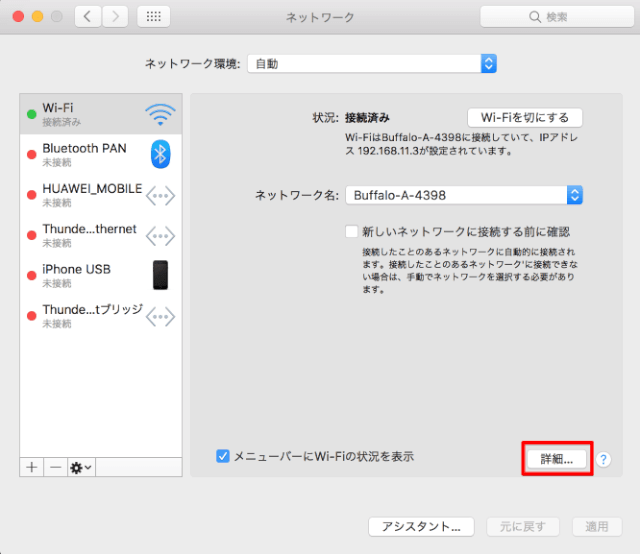
ネットワーク詳細画面の上部のタブに「TCP/IP」の項目があると思うので切り替えてください。
するとページ中ほどにルーターのアドレスが表示されていると思います。
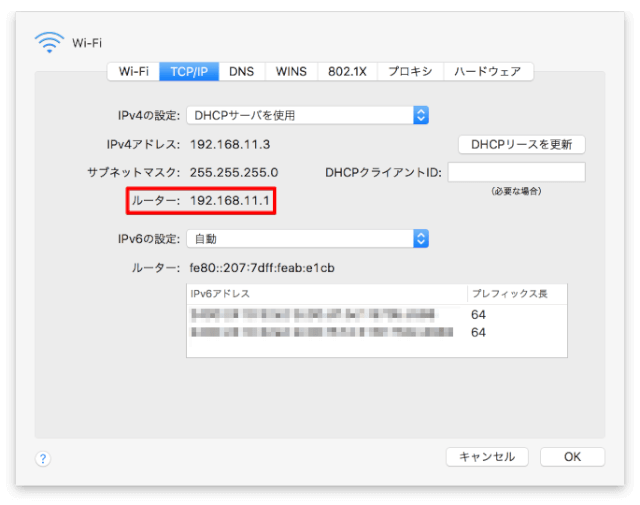
そのアドレスをブラウザに入力すればルーター管理画面のログインページにアクセスできるかと思います。
※因みに私はChromeブラウザでアクセスしたのですが表示されなかったので、Firefoxでアクセスしました。
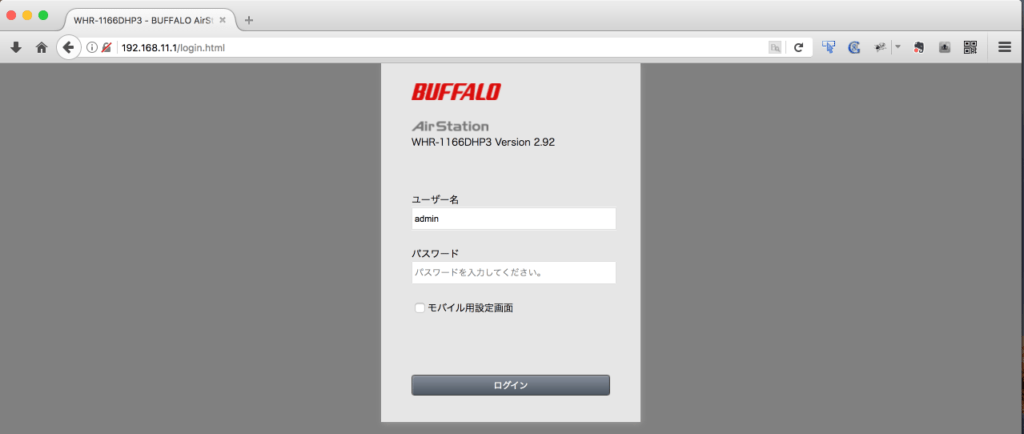
ではログインします。
ログイン情報は購入時のまま変更していなければ下記でログインできるかと思います。
| ユーザー名 | admin |
| パスワード | password |
これはBUFFALOの無線ルーターの初期のログイン情報になりますので、完了後には変更する事が望ましいです。
ファームウェアを最新にアップデート
まず購入時だとファームウェアが最新ではないかと思います。
ファームウェアとは、パソコンなどで言うOSに値するものなので、これが最新でないと当然改善速度も遅くなりますし、セキュリティー的にもよくありません。
BUFFALO管理画面の「詳細設定」の「管理」項目に「ファームウェア更新」とあると思うのでクリックしてください。
ファームウェア更新画面の「更新方法」に「自動更新」を選択し、その下の「更新実行」をクリックして更新してください。
2017年7月29日現在の最新バージョンは2.92なので、下記スクショのファームウェアバージョンはそうなってると思います。
みなさんも更新が完了すると最新バージョンが表示されると思います。
※因みに更新は結構時間が掛かる場合がありますが、その間無線ルーターの電源は落とさないようにしてください。
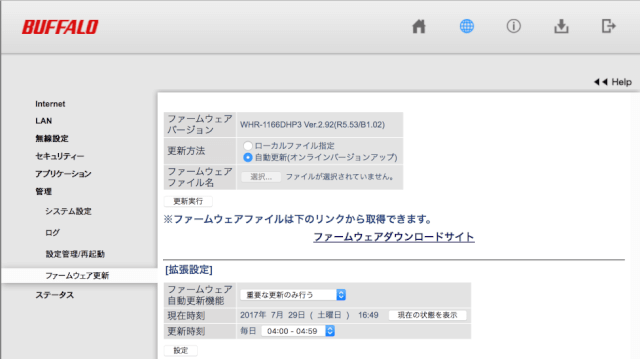
無線チャンネルを変更する
上記のファームウェアの更新でも回線速度は改善されるのですが、常に快適な状態を維持できるように、無線チャンネルを変更します。
基本的にインターネットはご近所さんや多くの人と同じ回線を共有し利用しています。
その為どうしても多くの人と利用時間などが重なるとインターネット回線が混み合って通信速度が遅くなってしまいます。
そこで無線チャンネルを他の人があまり利用してそうにない、自動選択されるチャンネル以外を選択する事で、空いているインターネットチャンネルで通信を行う事で、快適なインタネット通信を行う事ができるようになる設定になります。
では再びBUFFALO管理画面トップの「無線LAN」をクリックしてください。
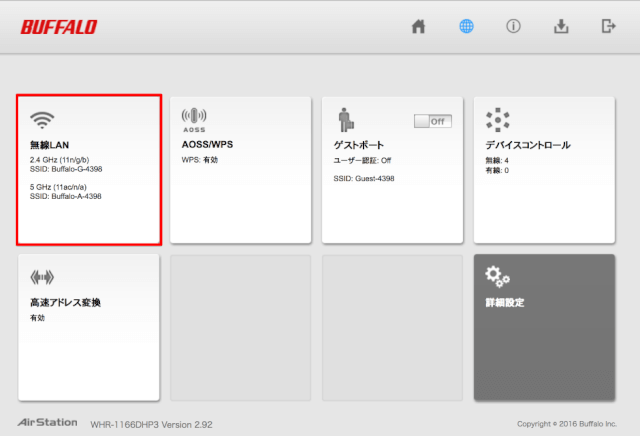
無線LAN設定画面では2.4GHzと5GHzがそれぞれ設定できるようになっており、現在チャンネルは「自動」になってると思います。
ここは私は同じ必要はありませんので、各自好きなチャンネルに変更してください。
どのチャンネルが空いているなどは中々分からないので、変更してはインターネットを利用して体感で決めるのもいいかと思います。
後私は帯域も変更しましたので、参考になればと思います。
※2.4GHzのチャンネルを設定する際は、隣接する無線機器と干渉しないよう4チャンネル以上間隔をあけて設定してください。
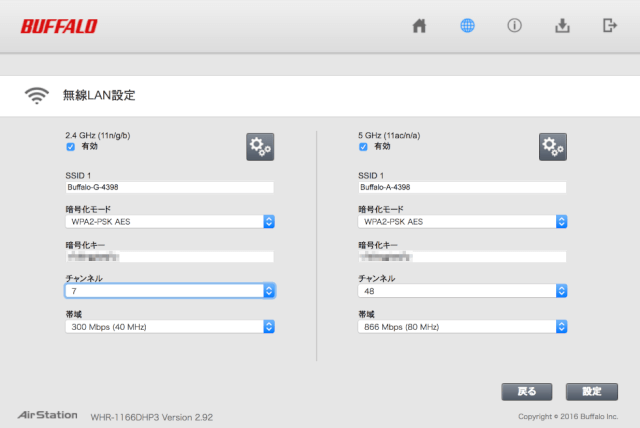
【BUFFALO】無線ルーターのチューニング結果
これで無線ルーターのチューニングは完了になります。
他にもチューニング方法はありますが、ひとまずこれで快適に利用できるようになったので終わりにしたいと思います。
最後にiPhoneアプリのSpeedtestで計測した結果を貼っておきます。
一番下は会社で計測したもので、やはりビジネス用にいい回線を利用しているのが分かります。
3番目がチューニング前で、動画を再生中に計測した事もあってダウンドードがひどいですw
上2つがチューニング後に計測した2.4GHzと5GHzのそれぞれになります。
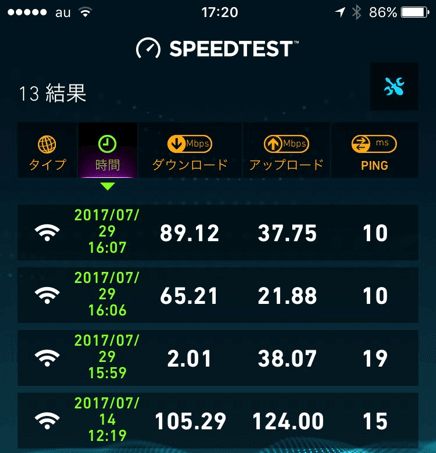
因みにルーターやPCに接続しているLANケーブルを替えるだけでもネット回線スピードが早くなる場合があります。
直近の購入ルーターについても参考にしてみてください。












